徹底隱藏EXCEL表格中的數(shù)據(jù) 數(shù)據(jù)表格隱藏功能,前天剛學(xué)習(xí)了一個excel的新技術(shù)����,叫“數(shù)據(jù)表格隱藏功能”授課老師對我們說�����,這一技術(shù)的專業(yè)全稱為“徹底隱藏EXCEL表格中的數(shù)據(jù) 數(shù)據(jù)表格隱藏功能”今天寶寶把這個技術(shù)分享給大家�,不用謝哦~
EXCEL工作表有時會涉及到很隱秘的內(nèi)容�����,但是如果這張EXCEL工作表是要有許多人查看的話怎么辦呢�����?能不能把數(shù)據(jù)徹底隱藏起來呢����?以前提供的隱藏EXCEL數(shù)據(jù)的辦法都有相應(yīng)的可以查看到隱藏起來的數(shù)據(jù)的方法,難道要把需要隱藏的數(shù)據(jù)都刪掉才行嗎�����?不用的�����,只要三步就可以做到徹底隱藏EXCEL表格中的數(shù)據(jù)���。
步驟一�、選中需要徹底隱藏的EXCEL單元格�,選擇右鍵菜單下的設(shè)置單元格格式對話框,選擇數(shù)字標簽下分類下的自定義選項�,在右側(cè)類型下面的輸入框中輸入三個英文狀態(tài)下的分號;���;��;����。
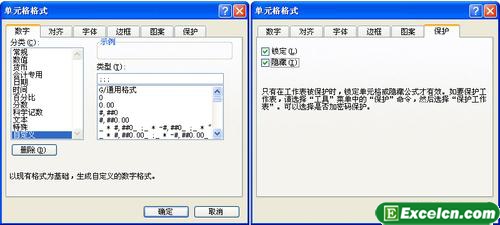
圖1
步驟二��、還是在單元格格式對話框中選擇保護標簽�����,勾選隱藏選項,按確定退出�。
步驟三、在工具菜單下的保護子菜單中選擇保護工作表命令�����,打開保護工作表對話框��,設(shè)置一個密碼然后確定即可�����。
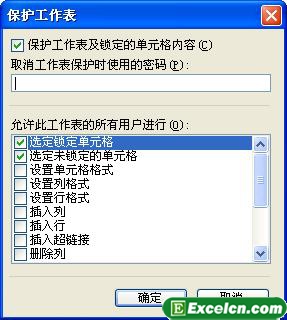
圖2
這樣一來�����,需要保護的數(shù)據(jù)單元格就被徹底隱藏�����,這下子就不用擔心被別人知道不該知道的秘密了�����,但是需要注意的一點是不要去掉鎖定前面復(fù)選框中的勾�,否則的話被別人刪除了好不容易隱藏起來的數(shù)據(jù)可不能怪我的����。給需要徹底隱藏的EXCEL單元格加上密碼
以上就是徹底隱藏EXCEL表格中的數(shù)據(jù) 數(shù)據(jù)表格隱藏功能全部內(nèi)容了����,希望大家看完有所啟發(fā)�����,對自己的工作生活有所幫助��,想要了解更多跟徹底隱藏EXCEL表格中的數(shù)據(jù) 數(shù)據(jù)表格隱藏功能請關(guān)注我們文章營銷官網(wǎng)���!
推薦閱讀
excel表格的常規(guī)格式和自定義數(shù)據(jù)格式 excel表格自定義格式 |...二���、自定義數(shù)據(jù)格式 Excel內(nèi)置的數(shù)據(jù)格式不算少,但仍然很難滿足用戶千變?nèi)f化的要求。為此,它提供了一種自定義格式���。 1����、自定義方法 選中要設(shè)置自定義格式的單元格或區(qū)域,打開后選中分類下的自定義,即可在下面的列表框內(nèi)選擇現(xiàn)有的數(shù)據(jù)格式,或者在類型框中輸入你定義的一個數(shù)據(jù)格式(原有的自定義格式不會丟失)�����。在...對excel表格中數(shù)據(jù)的字體格式進行設(shè)置 excel表格字體設(shè)置 | 文軍...1、打開一個excel單元格,選擇第一行單元格,單擊開始選項卡字體組中字體下拉列表框右側(cè)的下拉按鈕,在彈出的下拉面板中選擇 隸書選項,如圖1所示���。 圖1 2����、返回excel工作表編輯區(qū)域,此時即可看到A1單元格中的字體更改為隸書,然后單擊開始選項卡字體組中字號下拉列表框右側(cè)的下拉按鈕,在彈出的下拉面板中選擇20,如圖2所示���。Excel2003的引用Web數(shù)據(jù) excel跨表格引用數(shù)據(jù) | 文軍營銷1�、啟動Excel2003,建立一個空工作簿���。 2�、選擇數(shù)據(jù)菜單中導(dǎo)入外部數(shù)據(jù)命令的新建Web查詢子命令����。打開如圖1所示的對話框。 圖1 3�����、在對話框地址欄中輸入想從中得到數(shù)據(jù)的Web頁地址��。例如,輸入萬國測評主頁地址http://www.gw.com.cn。 4����、單擊轉(zhuǎn)到按鈕。由于在目標網(wǎng)頁中包含有多個表格,可以看見在每個表格旁邊有一...快速生成多個相同excel表格 excel表格找相同數(shù)據(jù) | 文軍營銷1�、我們打開excel以后,默認的工作簿下會有三個工作表,我們按住【CTRL】鍵,然后同時點擊這三個工作表的工作標簽。 2�����、然后我們在第一張excel工作表中輸入內(nèi)容,或者表頭類的文字內(nèi)容(無法插入圖片的)�����。 當我們輸入完成以后,我們就可以點擊查看其他的工作表了,是不是已經(jīng)快速生成多個相同的excel表格了,這個方法很簡單...


![]()
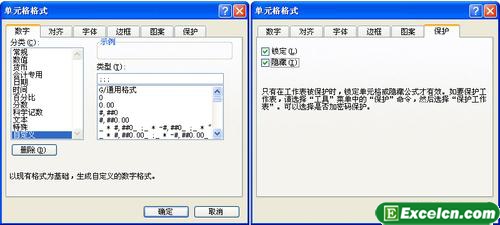
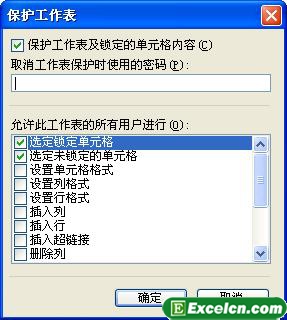
 400-685-0732(7x24小時)
400-685-0732(7x24小時) 關(guān)注文軍
關(guān)注文軍

